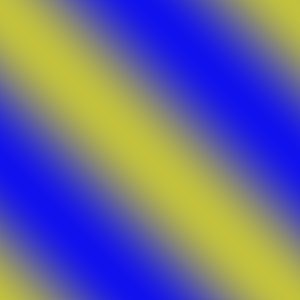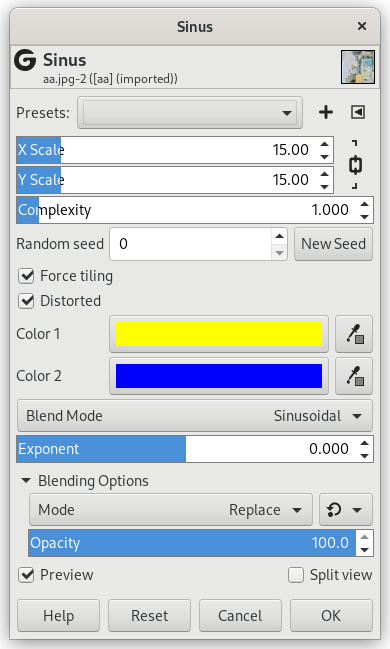Dieses Filter zeichnet ein Gitter aus Hilfslinien in das Bild. Die Breite, der Abstand, der Versatz und vieles andere lassen sich einstellen. Sie können einstellen, welche Farben in den Mustern verwendet und wie es in X- und Y-Richtung gedehnt oder gestaucht wird. Außerdem können Sie einstellen, wie hoch die Komplexität des Musters sein soll.
Sie können einstellen, welche Farben in den Mustern verwendet und wie es in X- und Y-Richtung gedehnt oder gestaucht wird. Außerdem können Sie einstellen, wie hoch die Komplexität des Musters sein soll.
Results don't depend on the image you opened.
- Presets, „Input Type“, Clipping, Blending Options, Vorschau, Merge filter, Split view
-
![[Anmerkung]](images/note.png)
Anmerkung These options are described in Abschnitt 2, „Gemeinsame Funktionsmerkmale“.
- X-Skalierung, Y-Skalierung
-
Mit diesen Eigenschaften können Sie einstellen, wie stark das Filter das Muster in horizontaler und vertikaler Richtung dehnt beziehungsweise staucht. Die Einstellung erfolgt dabei mit den jeweils vorhandenen Schiebereglern oder den zugeordneten Eingabefeldern im Bereich von 0,0001 bis 100,0. Kleine Werte dehnen das Muster in die entsprechende Richtung, große stauchen es.
- Komplexität
-
Mit dieser Eigenschaft können Sie kontrollieren, wie stark das durch das Filter erzeugte Muster Verläufe und Verwirbelungen aufweist, also wie stark die Farben miteinander interagieren. Die Einstellung erfolgt mit Hilfe eines Schiebereglers oder des zugeordneten Eingabefeldes im Bereich von 0,0 bis 15,0. Kleine Werte führen zu einem sehr einfachen, harmonischen Muster, während sehr große Werte eher zu komplexen Mustern führen.
- Anfangswert für Zufalsszahlen, Neue Anfangszahl
-
This option controls the randomness of the filter. The Random seed box lets you manually enter a seed for the randomization algorithm used. You can also generate a random seed by pressing the button. If the same random seed is used in the same situation, the filter produces exactly the same results. A different random seed produces different results.
- Force tiling
-
Wenn Sie diese Eigenschaft aktivieren, wird das vom Filter erzeugte Muster so gestaltet sein, dass Sie es problemlos kacheln, also endlos aneinander setzen können.
- Gestört
-
This options give additional control of the interaction between the two colors.
- Color 1, Color 2
-
Here, you set the two colors that make up your texture. Default colors are yellow and blue.
- Blend Mode
-
Mit dieser Eigenschaft legen Sie die Form der Wellen fest, mit denen der Verlauf zwischen den Farben gestaltet wird. Es stehen Ihnen folgende Einstellungen zur Auswahl: Linear, Bilinear sowie Sinusförmig.
- Exp.
-
Mit dieser Eigenschaft können Sie einstellen, welche der beiden Farben das Muster dominiert. Diese Einstellung können Sie mit Hilfe eines Schiebereglers oder des zugeordneten Eingabefeldes im Bereich von -7,5 bis 7,5 vornehmen. Dabei bewirkt ein Wert kleiner 0,0 eine Dominanz der linken Farbe, ein Wert größer 0,0 entsprechend eine Dominanz der rechten.